IISでの公開方法
| 公開場所の種類 | 特徴 |
| Web サイト | IPアドレス、ドメイン名の指定、ホストするプロトコルの指定が可能 |
| 仮想ディレクトリ | Web サイト内でホストされるディレクトリ |
| アプリケーション | Web サイト内でホストされるアプリケーションのストア |
インストールした状態ではサイト「Default Web Site」がひとつ作られている。
インストール直後に「http://localhost」で参照できるのがここである。
Webサイト
右クリックして「エクスプローラ」で開くと実際の物理フォルダが表示される。
通常は「C:\inetpub\wwwroot」になっているのでここにコンテンツを置けばクライアントに公開できる。
仮想ディレクトリ
「C:\inetpub\wwwroot」以外の場所にコンテンツを置きたいときは仮想ディレクトリを作る。
- 「IISマネージャ」で「Default Web Site」を右クリックして「仮想ディレクトリの追加」を選択
- 「エイリアス」に公開する名前、物理パスにリンク先を指定する
- 確認のため、「D:\wk」に「Sample.html」を作り「http://localhost/VDir1/Sample.html」にアクセスしてみると以下のように表示される。
アプリケーション
アプリケーションは通常ASP.NETのアプリケーション等を置くものと思われるが、とりあえず仮想ディレクトリと同様の方法で作成可能だ。(実際、仮想ディレクトリの機能にアプリケーションプールでの実行機能を追加したもののように見える)
- 「IISマネージャ」で「Default Web Site」を右クリックして「アプリケーションの追加」を選択
- 「エイリアス」に公開する名前、物理パスにリンク先を指定する。
ここでは「アプリケーションプール」はデフォルトのままとする。
アプリケーションプールとは、自分で作ったアプリケーションをホストしてくれるプロセスと思っておけばとりあえずOKではなかろうか。
障害が起きたときに共倒れしたくないような場合はアプリケーションプールを複数あげて別々に実行してあげれば良いと思われ。 - 先ほどと同じhtmlファイルをコピーして「http://localhost/App1/Sample.html」にアクセスしてみると同様な結果となる。
アクセス権の追加
「IIS インターネット Web サーバー構築ガイドライン」によれば、上記で作成した仮想ディレクトリの物理フォルダに「IIS_USERS」グループのアクセス権を与えよとなっている。
ただし、通常はどのディレクトリにも「Users」に対してアクセス権がついているのでそのままでは意味があるとは思えない。
アクセス権については別の章で説明があるようなので、ここでは特別な設定は行わない。
インデックスファイルを設定する
インデックスファイルとはファイル名を省略してアクセスされた場合のデフォルトファイルで、いくつかの種類を指定しておくことができる。



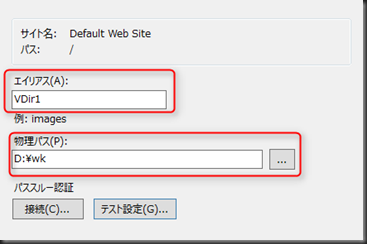






0 件のコメント:
コメントを投稿